เชื่อมต่อ/ควบคุมคอมพิวเตอร์ผ่านเครือข่ายด้วย KontrolPack

ควบคุมคอมพิวเตอร์ในเครือข่ายของคุณได้อย่างง่ายดายด้วย KontrolPack เชื่อมต่อและจัดการคอมพิวเตอร์ที่ใช้ระบบปฏิบัติการต่างๆ ได้อย่างง่ายดาย
คุณมีไฟล์วิดีโอบนเดสก์ท็อป Linux ที่คุณต้องการบันทึกรูปภาพหรือไม่ อย่าพยายามจับภาพหน้าจอด้วยเครื่องมือสกรีนช็อตของสภาพแวดล้อมเดสก์ท็อป Linux ให้ทำตามคำแนะนำของเราเพื่อเรียนรู้วิธีแยกแต่ละเฟรมจากวิดีโอบน Linux!
ก่อนที่เราจะพูดถึงวิธีการแยกเฟรมแต่ละเฟรมออกจากวิดีโอบน Linux เราต้องดูวิธีการติดตั้งโปรแกรมตัดต่อวิดีโอ Kdenlive ทำไม? เป็นเครื่องมือที่ดีที่สุดสำหรับการแก้ไขและแก้ไขไฟล์วิดีโอ ด้วยเหตุนี้ จึงมีคุณสมบัติตัวแยกเฟรมที่น่าทึ่งที่เราจะกล่าวถึงในคู่มือนี้
โปรแกรมตัดต่อวิดีโอ Kdenlive เป็นส่วนหนึ่งของชุดเครื่องมือของ KDE เนื่องจากเป็นส่วนหนึ่งของ KDE มันจึงง่ายอย่างเหลือเชื่อที่จะติดตั้งบนแทบทุกการกระจาย Linux ที่มีอยู่ รองรับทั้ง Snap และ Flathub หากต้องการเริ่มการติดตั้ง ให้เปิดหน้าต่างเทอร์มินัลโดยกดCtrl + Alt + TหรือCtrl + Shift + Tบนแป้นพิมพ์ จากนั้น ทำตามคำแนะนำการติดตั้งบรรทัดคำสั่งด้านล่าง
บน Ubuntu การติดตั้งโปรแกรมตัดต่อวิดีโอ Kdenlive นั้นง่ายพอๆ กับการป้อนคำสั่งAptต่อไปนี้
sudo apt ติดตั้ง kdenlive
บน Debian Linux? คุณจะสามารถติดตั้ง Kdenlive ได้อย่างง่ายดายด้วยคำสั่งApt-getด้านล่าง
sudo apt-get ติดตั้ง kdenlive
สิ่งเหล่านั้นบน Arch Linux สามารถตั้งค่า Kdenlive ด้วยคำสั่งPacmanต่อไปนี้
sudo pacman -S kdenlive
คุณใช้ Fedora Linux หรือไม่? รับแอป Kdenlive ที่ทำงานกับคำสั่งDnf
sudo dnf ติดตั้ง kdenlive
ผู้ใช้ OpenSUSE Linux จะสามารถรับ Kdenlive และทำงานโดยใช้คำสั่งZypperต่อไปนี้
sudo zypper ติดตั้ง kdenlive
โปรแกรมตัดต่อวิดีโอ Kdenlive อยู่ใน Flathub app store เป็น Flatpak! เพื่อให้แอปทำงานเป็น Flatpak ให้เริ่มต้นด้วยการติดตั้งรันไทม์ Flatpak บนพีซี Linux ของคุณโดยทำตามคำแนะนำของเราในหัวข้อ หลังจากนั้น เพิ่มแอพสโตร์ Flathub ลงในระบบด้วยคำสั่งด้านล่าง
flatpak ระยะไกลเพิ่ม --if-not-exists flathub https://flathub.org/repo/flathub.flatpakrepo
เมื่อเพิ่มแอพสโตร์ Flathub แล้ว การติดตั้ง Kdenlive ผ่าน Flatpak ก็สามารถเริ่มต้นได้ ใช้คำสั่งด้านล่าง ติดตั้งแอพ Kdenlive
flatpak ติดตั้ง flathub org.kde.kdenlive
Kdenlive มีให้บริการเป็นแพ็คเกจ Snap ใน Snap App Store จะได้รับมันทำงานเป็น Snap, เริ่มต้นด้วยการเปิดใช้งานรันไทม์ Snapd บนระบบลินุกซ์ จากนั้น เมื่อเปิดใช้งานแล้ว ให้ใช้คำสั่งsnap installด้านล่าง
sudo snap ติดตั้ง kdenlive
หากต้องการแยกแต่ละเฟรมออกจากไฟล์วิดีโอ ให้เริ่มต้นด้วยการเปิดแอปพลิเคชัน Kdenlive บนเดสก์ท็อป Linux โดยค้นหาในเมนูแอป จากนั้น ทำตามคำแนะนำทีละขั้นตอนด้านล่าง
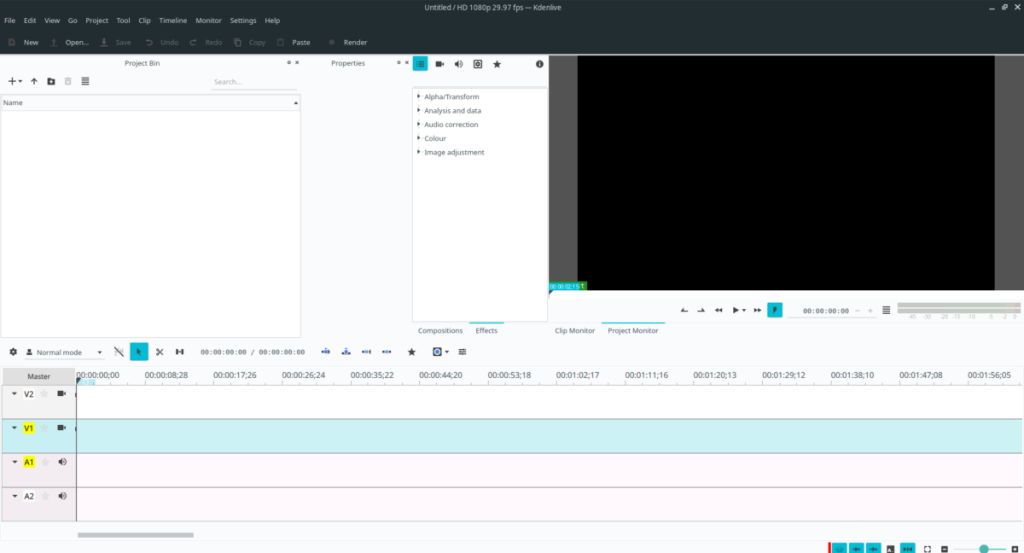
ขั้นตอนที่ 1:ค้นหาปุ่ม "โครงการ" และคลิกด้วยเมาส์เพื่อเข้าถึงเมนู "โครงการ" ของ Kdenlive เมนูนี้มีตัวเลือกที่เกี่ยวข้องกับคลิปทั้งหมดที่จำเป็นในการนำเข้าไฟล์วิดีโอไปยังโปรเจ็กต์ Kdenlive
ขั้นตอนที่ 2:ภายในเมนู "โครงการ" ค้นหา "+ เพิ่มคลิปหรือโฟลเดอร์" แล้วคลิกด้วยเมาส์ การเลือกตัวเลือกนี้จะช่วยให้คุณสามารถนำเข้าไฟล์วิดีโอไปยัง Kdenlive
ขั้นตอนที่ 3:เมื่อเพิ่มไฟล์วิดีโอลงใน Kdenlive ไฟล์นั้นจะไม่ปรากฏในไทม์ไลน์ คุณจะเห็นมันปรากฏขึ้นในพื้นที่ "Project Bin" แทน คลิกด้วยเมาส์แล้วลากไปที่ไทม์ไลน์
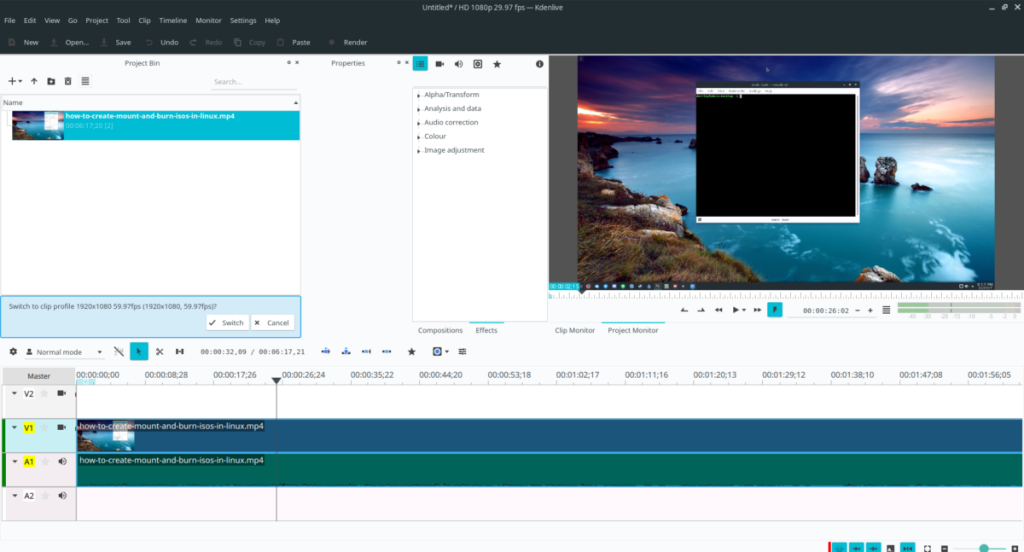
เมื่อคลิปอยู่ในไทม์ไลน์ของ Kdenlive คุณจะสามารถดูไฟล์วิดีโอทั้งหมดและแสดงรูปคลื่นของไฟล์ได้ จากที่นี่ ให้คลิกที่คลิปวิดีโอด้วยเมาส์ แล้วกดSpacebarบนแป้นพิมพ์เพื่อเริ่มเล่น
ขั้นตอนที่ 4:อนุญาตให้วิดีโอเล่นผ่าน Kdenlive จากนั้น เมื่อคุณไปยังส่วนของไฟล์วิดีโอที่คุณต้องการแยกเฟรม ให้กดSpacebarอีกครั้งเพื่อหยุดชั่วคราว
เมื่อไฟล์วิดีโอถูกหยุดชั่วคราว ให้ไปที่ "Project Monitor" ไม่พบ “การตรวจสอบโครงการ?” เป็นกล่องวิดีโอที่แสดงคลิปวิดีโอของคุณในขณะที่เล่นในโปรแกรมแก้ไข Kdenlive
ขั้นตอนที่ 5:ใน Kdenlive “Project Monitor” ให้คลิกขวาด้วยเมาส์ เมื่อคลิกขวาคุณจะเห็นเมนูคลิกขวาของ Project Monitor ของ Kdenlive ดูเมนูคลิกขวาสำหรับตัวเลือก "แยกเฟรม" แล้วคลิกด้วยเมาส์
เมื่อคลิกที่ปุ่ม "แยกเฟรม" คุณจะบอกให้ Kdenlive ใช้เฟรมที่แน่นอนที่ "Project Monitor" หยุดชั่วคราวและบันทึกลงในไฟล์
ขั้นตอนที่ 6:เมื่อคลิกที่ "แยกเฟรม" หน้าต่างป๊อปอัปจะปรากฏขึ้น ใช้หน้าต่างป๊อปอัปนี้เพื่อบันทึกเฟรมที่แยกใหม่ไปยังตำแหน่งที่คุณเลือกบน Linux PC
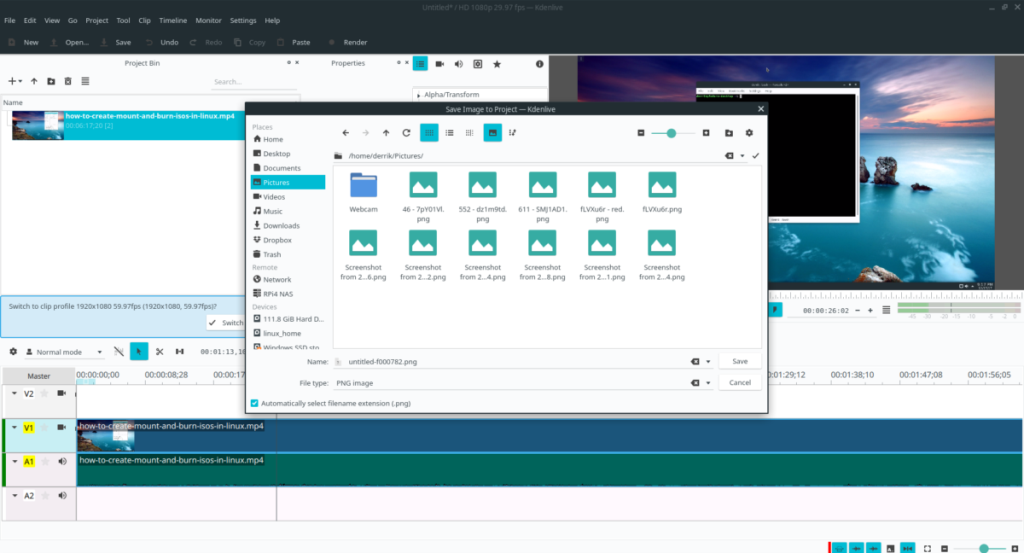
คุณสามารถทำซ้ำขั้นตอนนี้ได้หลายครั้งเท่าที่จำเป็นเพื่อแยกหลายเฟรมออกจากไฟล์วิดีโอ
ควบคุมคอมพิวเตอร์ในเครือข่ายของคุณได้อย่างง่ายดายด้วย KontrolPack เชื่อมต่อและจัดการคอมพิวเตอร์ที่ใช้ระบบปฏิบัติการต่างๆ ได้อย่างง่ายดาย
คุณต้องการทำงานซ้ำๆ โดยอัตโนมัติหรือไม่? แทนที่จะต้องกดปุ่มซ้ำๆ หลายครั้งด้วยตนเอง จะดีกว่าไหมถ้ามีแอปพลิเคชัน
iDownloade เป็นเครื่องมือข้ามแพลตฟอร์มที่ช่วยให้ผู้ใช้สามารถดาวน์โหลดเนื้อหาที่ไม่มี DRM จากบริการ iPlayer ของ BBC ได้ โดยสามารถดาวน์โหลดวิดีโอทั้งสองในรูปแบบ .mov ได้
เราได้ครอบคลุมคุณลักษณะของ Outlook 2010 ไว้อย่างละเอียดแล้ว แต่เนื่องจากจะไม่เปิดตัวก่อนเดือนมิถุนายน 2010 จึงถึงเวลาที่จะมาดู Thunderbird 3
นานๆ ทีทุกคนก็อยากพักบ้าง ถ้าอยากเล่นเกมสนุกๆ ลองเล่น Flight Gear ดูสิ เป็นเกมโอเพนซอร์สฟรีแบบมัลติแพลตฟอร์ม
MP3 Diags คือเครื่องมือขั้นสุดยอดสำหรับแก้ไขปัญหาในคอลเลกชันเพลงของคุณ สามารถแท็กไฟล์ MP3 ของคุณได้อย่างถูกต้อง เพิ่มปกอัลบั้มที่หายไป และแก้ไข VBR
เช่นเดียวกับ Google Wave, Google Voice ได้สร้างกระแสฮือฮาไปทั่วโลก Google มุ่งมั่นที่จะเปลี่ยนแปลงวิธีการสื่อสารของเรา และนับตั้งแต่นั้นมาก็กำลังกลายเป็น...
มีเครื่องมือมากมายที่ช่วยให้ผู้ใช้ Flickr สามารถดาวน์โหลดรูปภาพคุณภาพสูงได้ แต่มีวิธีดาวน์โหลด Flickr Favorites บ้างไหม? เมื่อเร็ว ๆ นี้เราได้...
การสุ่มตัวอย่างคืออะไร? ตามข้อมูลของ Wikipedia “คือการนำส่วนหนึ่งหรือตัวอย่างจากการบันทึกเสียงหนึ่งมาใช้ซ้ำเป็นเครื่องดนตรีหรือ...
Google Sites เป็นบริการจาก Google ที่ช่วยให้ผู้ใช้โฮสต์เว็บไซต์บนเซิร์ฟเวอร์ของ Google แต่มีปัญหาหนึ่งคือไม่มีตัวเลือกสำรองข้อมูลในตัว



![ดาวน์โหลด FlightGear Flight Simulator ฟรี [สนุกเลย] ดาวน์โหลด FlightGear Flight Simulator ฟรี [สนุกเลย]](https://tips.webtech360.com/resources8/r252/image-7634-0829093738400.jpg)




